Les tableaux de bord GeoPlanner présente des informations liées aux indicateurs de performances clés (KPI) dans des jauges et des diagrammes faciles à lire, afin que vous puissiez visualiser et comprendre rapidement l'impact des décisions de conception en temps réel. Vous pouvez accéder au widget du tableau de bord à partir de nombreux segments du workflow GeoPlanner. Le tableau de bord affiche des informations qualitatives et quantitatives concernant les entités ponctuelles, linéaires et surfaciques de votre scénario actif. Lorsque vous ajoutez, mettez à jour et supprimez des entités dans votre scénario actif, le tableau de bord est mis à jour automatiquement afin d'offrir un retour immédiat sur l'impact de vos décisions de conception.
Le tableau de bord GeoPlanner permet d'assurer le suivi de l'impact sur plusieurs KPI afin que vous puissiez évaluer facilement les avantages et les inconvénients tout en tentant de concilier les diverses priorités entrant en jeu pour le résultat de votre création. Ces KPI peuvent être présentés sous la forme de diagrammes ou de jauges dans le tableau de bord. Les diagrammes offrent des indicateurs qualitatifs quant aux performances d'un plan. Les jauges offrent une indication quantitative des performances d'un plan. Lorsqu'un ensemble de diagrammes et de jauges a été défini pour mesurer les performances des conceptions dans un projet de planification, il est facile de partager sa configuration avec d'autres membres de l'équipe de projet, afin d'uniformiser les paramètres utilisés pour évaluer les alternatives au sein de l'équipe.
Vous pouvez configurer plusieurs diagrammes et jauges dans un tableau de bord, afin de superviser plusieurs KPI. Vous pouvez également partager un tableau de bord avec les membres de votre équipe de projet vers le projet ou le modèle à partir duquel un projet a été créé. Cela permet d'uniformiser les KPI utilisés dans un projet ou dans tous les projets créés à partir d'un modèle donné. Le partage d'un tableau de bord permet de gagner du temps en simplifiant la configuration.
Vous pouvez ouvrir le tableau de bord en cliquant sur le bouton de tableau de bord dans la barre d'outils de la carte.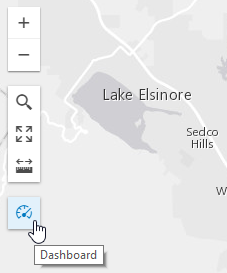
Il existe deux types d'éléments de tableau de bord : les diagrammes et les jauges.
Diagrammes
Les diagrammes permettent de comprendre la répartition des types d'entités au sein d'un jeu de données. Il est également possible de les configurer afin qu'ils présentent une indication qualitative d'adéquations à vos projets. Chaque diagramme du tableau de bord de GeoPlanner affiche deux graphiques. Le diagramme de gauche, ou diagramme principal, présente la répartition de types d'entités uniques pour la couche sélectionnée. Le diagramme de droite, ou diagramme secondaire, illustre un résumé des entités provenant d'une couche d'appréciation ou d'un modèle d'évaluation qui se trouvent sous les entités mises en surbrillance dans le diagramme principal.
Le graphique suivant représente un diagramme de tableau de bord composé d'un diagramme principal illustrant les entités surfaciques d'utilisation du sol du scénario actif et d'un diagramme secondaire illustrant une couche d'appréciation de valeurs de foyers de voisinage. Le diagramme à secteurs jaune représente les entités résidentielles dans ce plan. Le diagramme secondaire récapitule les types d'entités de valeurs de foyers de voisinage au sein de ces entités résidentielles.
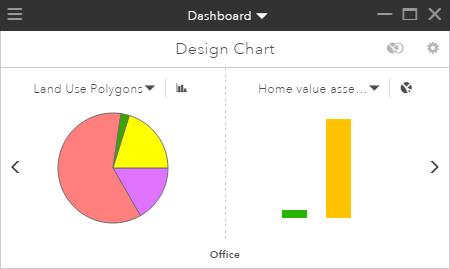
Les diagrammes principaux peuvent aider à répondre à des questions du type :
- Combien d'hectares de sol résidentiel compte mon projet ?
- Quelle est la longueur totale des autoroutes dans mon plan de transport ?
- Combien de puits existe-t-il dans une zone ?
Les diagrammes secondaires illustrent la façon dont vos couches de scénario actif se superposent à une couche de modèle d'appréciation ou d'évaluation. Ils peuvent aider à répondre à des questions du type :
- Quelle proportion du sol résidentiel proposé est située à 5 minutes de marche d'un parc ?
- Quelle proportion de ma proposition de prolongement d'autoroute est située dans une zone de faible densité de population ?
- Combien de puits sont situés dans la plaine inondable centenaire d'une rivière ou d'un cours d'eau ?
Les diagrammes sont dynamiques. Ils sont mis à jour chaque fois que vous créez, modifiez ou supprimez des entités dans votre scénario actif.
Couches d'appréciation et modèles d'évaluation
Les couches de modèle d'appréciation ou d'évaluation aident à comprendre l'adéquation d'une activité d'aménagement dans une zone. Ces couches augmentent votre compréhension d'une zone afin que vous puissiez planifier et concevoir plus efficacement dans un contexte géographique donné. Elles sont utilisées dans les diagrammes secondaires afin de présenter une relation avec les entités dans le diagramme principal.
Les couches d'appréciation sont créées à l'aide d'une ou plusieurs des méthodes suivantes :
- Exécuter un outil d'analyse à partir du menu déroulant Analyse du segment Explorer, puis reclassifier la couche de résultats grâce à la fonction classifier.
- Reclassifier la couche d'entités grâce à la fonction classifier.
Les modèles d'évaluation sont le résultat de la superposition pondérée de raster.
Jauges
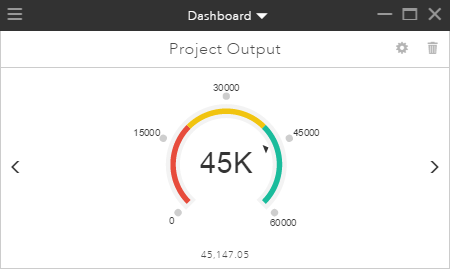
Les jauges aident à comprendre l'effet ou le résultat de vos conceptions par rapport à une mesure de la performance calculée donnée. Elles permettent de définir des plages et des cibles adaptées à chaque KPI selon lesquels vous souhaitez évaluer vos plans. La valeur affichée à un moment donné dans la jauge est calculée en temps réel avec une équation composée de filtres de types d'entités, de valeurs attributaires d'entités, de constantes et d'opérateurs arithmétiques que vous définissez spécifiquement pour vos KPI.
Les jauges peuvent aider à répondre à des questions du type :
- Quelle est la population prévue d'un quartier résidentiel ?
- Quel est le rendement prévu d'une culture dans une zone ?
- Combien d'emplois pourrait générer un nouveau centre commercial ?
Les jauges aussi sont dynamiques. Elles sont mises à jour chaque fois que vous créez, modifiez ou supprimez des entités dans votre scénario actif.
Agrandir
Le widget de tableau de bord GeoPlanner permet d'afficher un diagramme ou un élément de jauge à la fois ou tout le tableau de bord. Cliquez sur le bouton Agrandir dans l'angle supérieur droit du widget pour augmenter la taille du widget de tableau de bord à la taille maximale autorisée par la résolution de votre écran, afin que vous puissiez consulter les valeurs de certains ou de tous vos diagrammes et jauges à la fois. Cliquez sur le bouton Restaurer en mode agrandissement pour réinitialiser le widget à sa taille par défaut lorsqu'un seul diagramme ou une seule jauge est affichée.
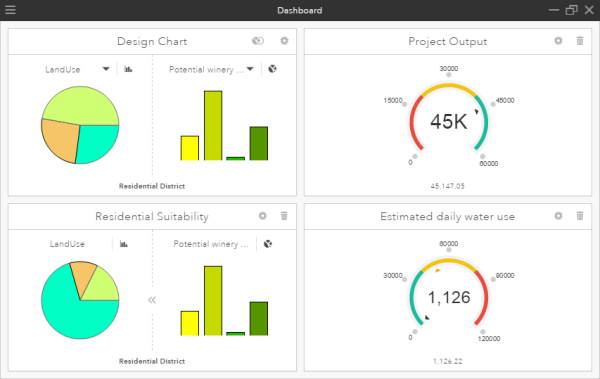
Remarque :
Lorsque vous agrandissez le tableau de bord, il se peut que vous souhaitiez masquer d'autres widgets afin que les diagrammes et jauges soient visibles sans obstruction.
Paramètres globaux
Cliquez sur l'icône Paramètres globaux dans l'angle supérieur droit du tableau de bord pour afficher la boîte de dialogue Paramètres globaux du tableau de bord.
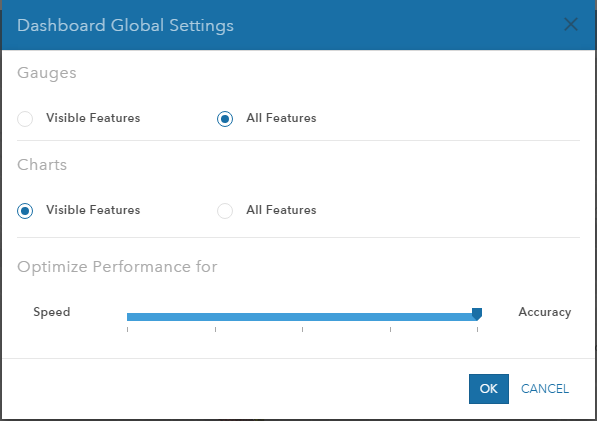
Cette boîte de dialogue permet de définir la façon d'inclure des entités dans les diagrammes et jauges.
Toutes les entités
Le paramètre Toutes les entités indique que tous les diagrammes et toutes les jauges seront calculés en tenant compte de toutes les entités au sein d'un scénario. Les diagrammes calculent la surface, le périmètre, la longueur ou les totaux de toutes les entités dans un scénario. Les équations de jauge sont résolues en tenant compte de chaque entité dans un scénario. Il s'agit du paramètre par défaut pour chaque nouvelle jauge que vous créez.
La création d'un rapport concernant Toutes les entités permet une meilleure appréhension des performances d'un projet, car chaque entité de scénario est incluse dans une mesure. Utilisez l'option Toutes les entités lorsque vous avez besoin d'avoir une vue d'ensemble des mesures de votre projet.
Entités visibles
Le paramètre Entités visibles indique que tous les diagrammes et toutes les jauges seront calculés en tenant compte des entités du scénario dans l'étendue actuelle. Les diagrammes calculent la surface, le périmètre, la longueur ou les totaux des entités visibles uniquement. Les équations de jauge sont résolues en tenant compte de chaque entité visible dans l'étendue actuelle de GeoPlanner. Il s'agit du paramètre par défaut pour le diagramme de conception et pour chaque nouveau diagramme que vous créez.
La création de rapports concernant les Entités visibles peut être plus performante, car une nombre réduit d'entités est inclus dans une mesure. Utilisez l'option Entités visibles lorsque vous avez besoin de performances élevées et que vous devez comprendre une mesure uniquement pour les entités visibles à l'écran.
Curseur Optimiser les performances
Les Paramètres globaux du tableau de bord contiennent un curseur de performances qui peut améliorer les performances des calculs du tableau de bord. Ce curseur contrôle la façon dont une entité est généralisée lorsqu'elle est extraite d'ArcGIS Online ou de votre portail et incluse dans le calcul d'un tableau de bord. La généralisation est le processus de simplification d'entités à des fins de changement d'échelle ou de résolution. Le curseur représente une tolérance maximale de décalage. Les sommets au sein de cette tolérance sont supprimés, de sorte que les entités affichées dans la carte contiennent un sous-ensemble des sommets d'entités d'origine.
Lorsque le curseur est défini sur Précis, aucune généralisation ne se produit. Les calculs de surface, périmètre et longueur dans les diagrammes et les jauges seront précis. Lorsque vous déplacez le curseur vers Vitesse, vos entités sont plus généralisées. Cela réduit la précision des calculs de surface, périmètre et longueur dans les diagrammes et les jauges.
Le graphique suivant illustre les distances de tolérance de généralisation sur le curseur Optimiser les performances. Lorsque le curseur est défini sur Vitesse, la tolérance de généralisation est de 300 m. Les unités sont des mètres.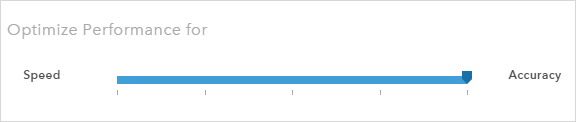
Remarque :
Pensez à déplacer le curseur Optimiser les performances vers des tolérances de généralisation plus élevée lorsque vous travaillez à des échelles régionale, nationale ou mondiale.
Couches autres que de conception
Vous pouvez définir des couches autres que de conception dans le diagramme principal du tableau de bord. Ces couches doivent être des couches d'entités surfaciques avec un moteur de rendu de valeurs uniques. Les diagrammes de tableau de bord configurés avec des couches autres que de conception dans le diagramme principal ne signalent que les entités visibles.
Vous avez un commentaire à formuler concernant cette rubrique ?